
Microsoft selalu membuat edisi stabil Windows 10 tersedia untuk diunduh menggunakan Media Creation Tool, perangkat lunak khusus yang memudahkan untuk memperbarui OS dan membuat media yang dapat di-boot. Secara default, aplikasi mengunduh gambar ISO dengan versi Windows 10, seperti Home, Pro, dll. Tetapi bagaimana jika Anda perlu mendapatkan versi ISO Enterprise? Inilah jawabannya.
Media Creation Tool adalah alat khusus yang memungkinkan Anda membuat media yang dapat di-boot dengan Windows 10.
Aplikasi ini menggunakan format file yang dioptimalkan untuk unduhan cepat, opsi pembuatan media bawaan untuk drive USB dan DVD-ROM, dan memungkinkan Anda untuk membuat file ISO versi 32-bit dan 64-bit Windows. Yang perlu Anda lakukan adalah mengunduh versi alat yang sesuai dan menjalankannya.
Edisi perusahaan dari Windows 10 secara default hanya tersedia untuk pelanggan MSDN / VLSC. Jika Anda tidak memiliki akses ke MSDN atau VLSC, dan Anda harus membuat ISO sekarang, ada solusinya
Anda dapat menggunakan sakelar baris perintah yang memaksa Media Creation Tool (MCT) memuat Windows 10 Enterprise secara langsung. Tidak perlu berlangganan.
Untuk mengunduh ISO Windows 10 Enterprise dari Media Creation Tool (MCT),
Langkah 1: Unduh versi terbaru Alat Penciptaan Media Windows 10 dari sini.
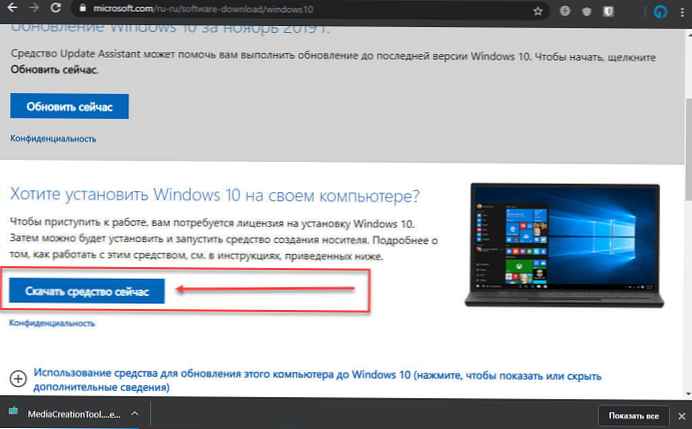
Langkah 2: Buka prompt perintah atau PowerShell di folder "Unduhan".

Langkah 3: Jalankan perintah berikut:
.\\ MediaCreationTool1909.exe / Eula Terima / Ritel / MediaArch x64 / MediaLangCode en-US / MediaEdition Enterprise
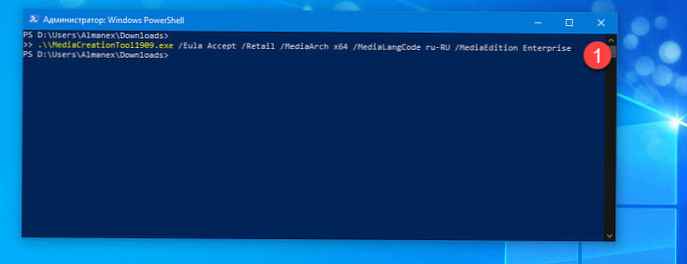
Langkah 4: Konfirmasikan permintaan UAC jika perlu.
Langkah 5: Untuk melanjutkan dan membuat ISO Gunakan kunci KMS dengan ini halaman web resmi untuk membuat ISO dan pengaturan.
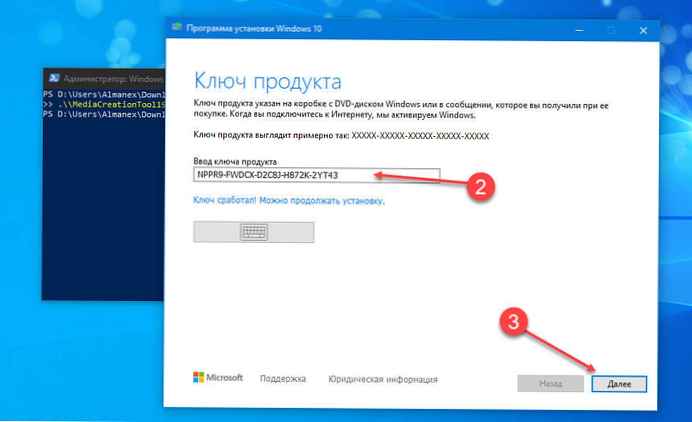
Langkah 6: Pilih, "Buat media instalasi USB flash drive, disk DVD atau file ISO".
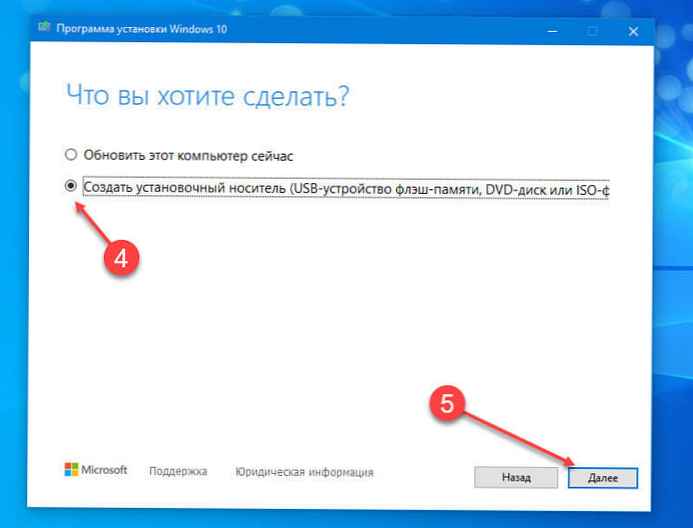
Langkah 7: Pilih "File ISO" sebagai media tujuan dan klik "Next".
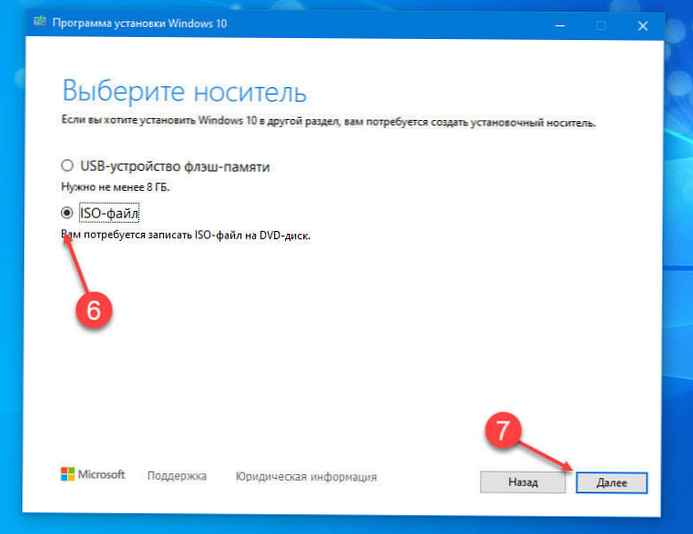
Ini akan memaksa alat untuk mengunduh gambar ISO yang berisi edisi Windows 10 berikut: Perusahaan (Perusahaan), Pendidikan, Profesional, termasuk mitra N mereka tanpa perangkat lunak multimedia yang sudah diinstal sebelumnya.
Langkah 8: Tentukan lokasi di mana gambar ISO yang dibuat akan disimpan.
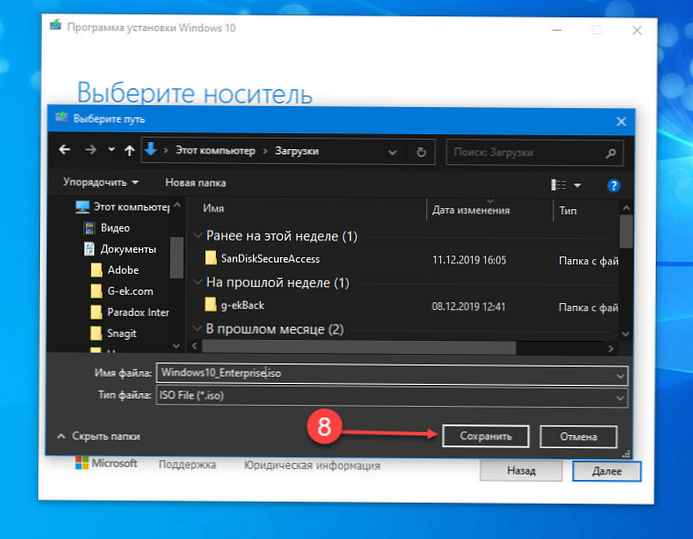
Selesai. Jika perlu, tulis file Windows 10 Enterprise ISO yang dihasilkan ke USB flash drive atau DVD.
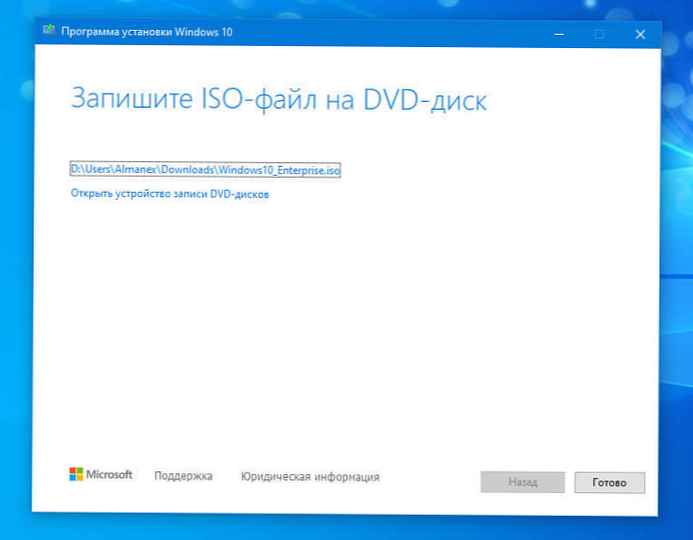
Catatan: Anda mungkin perlu mengubah bahasa gambar agar sesuai dengan kebutuhan Anda. Dalam contoh saya di atas, Anda mendapatkan gambar dengan bahasa Rusia, tetapi Anda dapat mengganti kode bahasa untuk argumen / MediaLangCode id-AS pada / MediaLangCode id-AS. E, g untuk mendapatkannya dalam bahasa Inggris. Untuk opsi bahasa lain yang tersedia, silakan merujuk ke yang berikut meja. Gunakan nilai dari kolom "Tag bahasa / wilayah".
Akhirnya pertengkaran / MediaArch x64 memberitahu MCT untuk mengunduh versi 64-bit Windows 10 Enterprise. Jika Anda membutuhkan versi Windows 32-bit, ubah ke / MediaArch x86.
Semua!
Direkomendasikan:
Unduh Microsoft ISO tanpa Berlangganan MSDN
Windows 10 Versi 1909 Unduh File ISO Langsung (x64 dan x86).
Cara menggunakan Rufus untuk mem-boot Windows 10 ISO
Cara membuat drive USB 10 Windows yang dapat di-boot menggunakan PowerShell











